Seringkali kita dipusingkan dengan password BIOS. Bisa jadi karena kita
lupa paswordnya, atau juga saat kita ingin memperbaiki komputer teman
kita, atau bisa jadi BIOS komputer kita dijahili orang lain. Ada banyak
cara untuk bisa masuk kembali ke setting BIOS.
Berikut beberapa cara untuk bisa masuk kembali kesetting BIOS jika kita tidak mengetahui passwordnya.
1. Reset Jumper BIOS
Ini adalah cara terampuh yang sering dilakukan untuk mereset password BIOS.
Caranya:
a. Buka penutup casing komputer anda
b. Carilah Jumper BIOS, biasanya ada didekat Batere BIOS dengan kode JBAT, JP1 atau CLR_CMOS dengan jumlah pin sebanyak 3
c. Dalam posisi normal Jumper berada pada posisi pin 1 dan pin 2. Untuk
mereset pindahkan Jumper pada posisi pin 2 dan pin 3. Untuk lebih
jelasnya anda bisa membaca manual book dari mainboard yang anda gunakan
d. Setelah dipindahkan keposisi pin 2 dan pin 3, tekan tombol power
beberapa kali untuk lebih memastikannya. Jika posisi jumper yg anda
pindahkan benar maka komputer tidak akan menyala saat anda tekan tombol
power. Tetapi jika komputer menyala maka anda salah memindahkan posisi
jumper atau bukan jumper reset BIOS yg anda pindahkan.
e. Setelah itu kembalikan posisi jumper keposisi normal yaitu pin1 dan
pin 2. Setelah itu hidupkan kembali komputer anda dengan cara menekan
tombol power.
Jika berhasil cobalah masuk ke menu setting BIOS, maka password BIOS
sudah tidak ada lagi.Ada beberapa mainboard khususnya mainboard komputer
lama (486) tidak mempunyai jumper BIOS. Jika ini anda alami maka mata
anda harus jeli. Carilah 2 titik timah dalam lingkaran kecil yg
posisinya dekat batere BIOS. Untuk meresetnya gunakan obeng dan sentuh 2
titik timah tersebut, lalu tekan tombol power seperti cara diatas.
Mungkin cara ini sedikit berbahaya jika anda tidak mengetahui dengan
benar posisi 2 titik timah tersebut. Sedikit ada percikan listrik
seperti konslet saat kita melakukan proses ini. Jadi berhati-hatilah
untuk cara yg satu ini.
sumber terkait shvoong.com
Cara Membuat Jaringan LAN
 Belum pernah kan membahas tentang jaringan lan.kali ini kakan di bahas deh.tetapi posting ini boleh di ambil dari mypc-spot.langsung ke tkp...
Belum pernah kan membahas tentang jaringan lan.kali ini kakan di bahas deh.tetapi posting ini boleh di ambil dari mypc-spot.langsung ke tkp... Pada artikel ini, saya akan membahas mengenai cara membuat jaringan (LAN) kecil dengan 2 komputer dengan menggunakan kabel UTP. Untuk itu yang perlu Anda persiapkan adalah kabel UTP dan Jack RJ-45 yang sudah terpasang serta Network card pada masing-masing komputer. Biasanya komputer sekarang sudah dilengkapi dengan Lan Card pada motherboard komputer tersebut. Jika tidak ada Anda bisa membelinya di toko komputer bersama dengan kabel UTP dan Jack RJ-45.
Jika hanya menghubungkan 2 komputer, Anda tidak memerlukan sebuah hub atau switch. Namun, konfigurasi kabelnya yang sedikit berbeda. Jika Anda membuat jaringan untuk 2 komputer tanpa menggunakan hub atau switch, konfigurasi kebal yang digunakan adalah kabel Cross. Sebaliknya jika mengggunakan sebuah hub atau switch, untuk membuat jaringan lebih dari 2 komputer maka konfigurasi kabel yang digunakan adalah kabel Straight. (Silahkan baca Cara Memasang Kabel UTP Tipe Straight dan Cross)
Ok langsung saja saya bahas mengenai cara membuat jaringan (Lan) untuk menghubungkan 2 komputer. Beriikut langkah-langkahnya:
- Colokkan kabel UTP yang sudah dikonfigurasi dengan kabel cross ke port LAN card komputer pertama Anda.
- Jika Anda menggunakan Windows XP,buka Control Panel »» Network and Internet Connections »» Network Connections.
- Jika Menngunakan Windows 7 atau Vista, buka Control Panel. Pada icon Network and Internet, klik tulisan View Networks Status and Task.
- Selanjutnya akan muncul jendela Networks and Sharing Center. Pada sisi sebelah kiri jendela ini, klik tulisan Change Adapter Setting
- Klik kanan pada Networkd Card Anda dan pilih properties.
- Pada jendela Local Area Connection Properties, pilih Internet Protocol (TCP/IP) pada Windows XP atau Internet Protocol Version 4 (TCP/IPv4) pada Windows 7 dan Vista. Kemudian klik tombol properties.
- Pada jendela properties yang muncul, pilih opsi Use the followinf IP Address dan isikan dengan 192.168.0.1 pada IP Adrees, 255.255.255.0 pada Subnetmask. Input yang tersisa bisa Anda kosongkan.
- Klik OK untuk menyimpan setting dan klik tombol OK juga pada Local Area Connection Properties

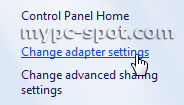



- Untuk pengguna Windows XP, bukalah system Properties dengan mengklik kanan icon My Computer dan pilih properties. Anda juga menekan tombol kombinasi keyboard Win + Break.
- Bagi Anda pengguna windows 7, caranya sedikit sama yaitu buka system properties dengan cara seperti pada windows XP. Pada jendela yang muncul klik tulisan Change Setting pada bagian Computer name, domain, and workgroup setting.
- Pada jendela System Properties, baik Windows XP, Vista ataupun Windows 7, klik tombol Change.
- Di jendela berikutnya berikan nama untuk komputer 1 dengan nama yang diinginkan. Misalkan DK-1. Dan berikan nama dari workgroup Anda. Contonya Dunia Komputer.
- Klik OK dan klik OK juga pada jendela System Properties.



Untuk mengetahui apakah kedua komputer tersebut sudah terhubung lakukanlanh ping dari komputer 1 ke komputer 2 atau sebaliknya. Caranya sebagia berikut:
- Buka Command Prompt dengan menekan tombol keyboard Win + R.
- Pada CMD ketik perintah “ping IP Address”. Ip Addrees diisi dengan
IP komputer yang ingin di ping. Jika Anda melakukan ping dari komputer
1, maka IP address diisi dengan IP komputer 2. Begitu juga sebaliknya.
Contoh perintah ping dari komputer 1 ke komputer 2:
ping 192.168.0.2
- Jika koneksi antar kedua komputer tersebut berhasil maka hasilnya akan seperti ini:
Pinging 192.168.0.2 with 32 bytes of data:
Reply from 192.168.0.2: bytes=32 time<1ms TTL=128
Reply from 192.168.0.2: bytes=32 time<1ms TTL=128
Reply from 192.168.0.2: bytes=32 time<1ms TTL=128
Reply from 192.168.0.2: bytes=32 time<1ms TTL=128
Ping statistics for 192.168.0.2:
Packets: Sent = 4, Received = 4, Lost = 0 (0% loss),
Approximate round trip times in milli-seconds:
Minimum = 0ms, Maximum = 0ms, Average = 0ms - Jika hasilnya seperti ini:
Pinging 192.168.0.2 with 32 bytes of data:Berarti kedua komputer tersebut belum terkoneksi. Cobalah memeriksa apakah kabel sudah terhubung dengan benar atau mungkin saja ada kabel yang putus.
Request time out
Request time out
Request time out
Request time out
Ping statistics for 192.168.0.2:
Packets: Sent = 4, Received = 0, Lost = 4 (100% loss)
Download Reezaa MP3 Converter
 Format
MP3 sangat populer saat ini dan mungkin merupakan format favorit
penggemar musik. Hal ini mungkin dikarenakan ukuran file MP3 yang
relatif kecil namun tanpa mengurangi kwalitas audio dari musik yang
dihasilkan. Selain itu, hampir semua perangkat pemutar musik portable
saat ini mendukung format file MP3. Jika Anda memiliki file musik dengan
format MP3, tentu Anda ingin mengkonversi file tersebut ke format file
MP3. Dan salah satu software MP3 Converter yang cukup bagus yang bisa
Anda coba sebagai MP3 Converter adalah Reezaa MP3 Converter.
Format
MP3 sangat populer saat ini dan mungkin merupakan format favorit
penggemar musik. Hal ini mungkin dikarenakan ukuran file MP3 yang
relatif kecil namun tanpa mengurangi kwalitas audio dari musik yang
dihasilkan. Selain itu, hampir semua perangkat pemutar musik portable
saat ini mendukung format file MP3. Jika Anda memiliki file musik dengan
format MP3, tentu Anda ingin mengkonversi file tersebut ke format file
MP3. Dan salah satu software MP3 Converter yang cukup bagus yang bisa
Anda coba sebagai MP3 Converter adalah Reezaa MP3 Converter.Reezaa MP3 Converter, seperti namanya adalah sebuah software untuk mengkonversi file audio menjadi file MP3. Software MP3 converter ini mampu menghasilkan file MP3 dengan kwalitas bagus dari berbagai format audio lainnya, seperti WAV, WMA, AVI, WMV, MOV, 3GP, MP4, FLV, VOB, DAT, MPEG dan lain-lain. Tidak hanya itu, Reezaa MP3 Converter juga bisa Anda gunakan untuk mengkonversi file MP3 ke format audio lainnya yaitu WMA, WAV, AC3, AAC dan sebagainya.
Reezaa MP3 Converter juga memiliki tampilan yang menarik dan mudah digunakan. Untuk mengkonversi file audio, Anda hanya perlu menambahkan file yang akan dikonversi dengan mengklik tombol Add Files atau Add Folder. Anda juga bisa melakukan Drag and Drop melalui Windows Explorer untuk menambahkan file. Kwalitas hasil konversi juga bisa atur melalui sebuah kotak setting yang ada pada sebelah kiri jendela. Anda bisa mengatur format hasil konversi, BitRate, Rate, dan Audio Channel. Setelah pengaturan selesai, tentukan lokasi file hasil konversi nantinya melalui pilihan output folder. Kemudian klik Start Converting Now untuk memulai proses konversi.
Menurut situs resminya, software MP3 Converter bisa digunakan pada beberapa versi Windows yaitu Windows 2000, Windows XP, 2003 dan Windows Vista. Namun ketika saya coba menggunakannya pada Windows 7, software ini masih berjalan dengan baik. Sedangkan kebutuhan minimum dari Reeza MP3 Converter adalah:
- Pentium Processor, Pentium 4 or higher recommended.
- DirectX 8.0 or higher.
- RAM: 128MB (256MB RAM is recommended)
- HDD: 20MB
Download Reezaa MP3 Converter
repost in mypc-spot
cara mengembaikan data atau file yang hilang dengan file scavenger
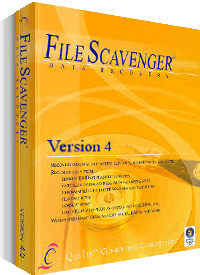
waspada data hilang.bingung kan kalo data penting ilang.nah kali ini akan di bahas deh.intinya mengembaikan data yang hilang
Pada kesempatan kali ini saya ingin membagikan software Data Recovery Utility yaitu File scavenger. File scavenger merupakan salah satu dari sekian banyak software data recovery utility yang ada. Fungsi dari software ini adalah untuk memulihkan atau mengembalikan file atau data yang telah dihapus. Software ini dapat mengembalikan data dari harddisk, floppy disk, flashdisk, MMC, kartu memori, dll. Salah satu keunggulan software ini adalah dapat mengembalikan data dari sebuah media penyimpanan data yang telah terformat, misalnya nih flashdisk agan sudah terformat tanpa sengaja, nah dengan bantuan software ini maka data-data yang ada pada flashdisk yang terformat tadi dapat dengan mudah dikembalikan, gimana hebat betulkan ?
Cara menggunakan software ini pun cukup mudah dan tidak terlalu memakan memory yang banyak karena ukuran memory nya yang kecil :)
Adapun cara menggunakan software ini adalah sebagai berikut :
1. Buka/jalankan File Scavenger nya
2. Pada kotak search for biarkan saja bertanda * itu artinya kita akan mencari semua tipe file
3. Ubah look in nya sesuai dengan tempat media penyimpanan data, misalnya agan ingin mencari file yang terhapus pada flashdisk, nah flashdisk agan itu terletak pada (K:) lalu ubah lah look in nya dengan K:
4. lalu ubahlah modenya menjadi "long"
5. tekan saja search dan tunggu sampai pencarian data selesai 100%
Sekian penjelasan dari saya lebih baik anda praktekan saja sendiri dan mencoba software yang sangat bermanfaat ini
Untuk mendownload software ini silahkan klik disini
sumber terkait... cari di google....
cara membuat jam pada blog
nah karena saya binggung nulis kata-katanya ya udah langsung ajah deh...
kali ini saya akan membahas yang sudah kalian cari di search engine / kakek google.
gak usah pusing pusing nyari posting laen di sini sudah tersedia.
nah cara membuatnya juga ga susah ko.
ini caranya:
1.buka blog masuk ke dasbor
2.lalu masuk ke rancangan
3.pilih elemen laman
4.tambah gadget html
5.copy html jam yang anda inginkan.
6.simpan deh.
gampang kan...
praktekin ajh ga rugi ko...
dan ini html + gambarnya...
nah sisanya pilih di http://www.clocklink.com
kali ini saya akan membahas yang sudah kalian cari di search engine / kakek google.
gak usah pusing pusing nyari posting laen di sini sudah tersedia.
nah cara membuatnya juga ga susah ko.
ini caranya:
1.buka blog masuk ke dasbor
2.lalu masuk ke rancangan
3.pilih elemen laman
4.tambah gadget html
5.copy html jam yang anda inginkan.
6.simpan deh.
gampang kan...
praktekin ajh ga rugi ko...
dan ini html + gambarnya...
nah sisanya pilih di http://www.clocklink.com
cara mengganti template pada blogger
pasti bosen kan dengan template yang gitu gitu aja...
nah saya kasih tau nih. tinggal ganti aja templatenya dengan yang baru.
tapi untuk membuat template baru saya tidak bisa mengajarkannya secara bertahap.
tapi saya akan mengajarkan pemasangan template yang sudah di sediakan oleh orang lain.
anda bisa mendownloadnya sendiri.
dan bisa di download di bawah ini.
http://www.freewebtemplate.com
http://www.zoomtemplate.com
http://www.blogtemplate4u.com
dan masih banyak lagi...
caranya...
1.jangan buka facebook dulu.
2.setelah mendownload template masuk ke rancangan.
3.pilih edit html
4.lalu pilih unggah.
5.pilih folder yang telah di download
6.folder harus berdokumen .xml
7.lalu simpan
8.lihat perubahan pada blog anda.
nah saya kasih tau nih. tinggal ganti aja templatenya dengan yang baru.
tapi untuk membuat template baru saya tidak bisa mengajarkannya secara bertahap.
tapi saya akan mengajarkan pemasangan template yang sudah di sediakan oleh orang lain.
anda bisa mendownloadnya sendiri.
dan bisa di download di bawah ini.
http://www.freewebtemplate.com
http://www.zoomtemplate.com
http://www.blogtemplate4u.com
dan masih banyak lagi...
caranya...
1.
2.setelah mendownload template masuk ke rancangan.
3.pilih edit html
4.lalu pilih unggah.
5.pilih folder yang telah di download
6.folder harus berdokumen .xml
7.lalu simpan
8.lihat perubahan pada blog anda.
cara mengganti favicon / logo blogger
pasti bosan kan melihat logo blogger yang itu itu saja.
pasti ingin menggantinya kan.
ikuti langkah di bawah ini...
1.masuk ke dabor
2.lalu masuk ke rancangan
3.lalu pilih edit html
4.tken ctrl+f untuk mencari tulisan
5.copas tulisan di atas lalu paste pada colom find
6.setelah menemukan tulisan di atas copas tulisan di bawah ini.
7.pada tulisan "url-gambar" ganti dengan url / website gambar yang anda inginkan.
8.simpan
9.lalu liat perubahan pada blog anda.
pasti ingin menggantinya kan.
ikuti langkah di bawah ini...
1.masuk ke dabor
2.lalu masuk ke rancangan
3.lalu pilih edit html
4.tken ctrl+f untuk mencari tulisan
5.copas tulisan di atas lalu paste pada colom find
6.setelah menemukan tulisan di atas copas tulisan di bawah ini.
7.pada tulisan "url-gambar" ganti dengan url / website gambar yang anda inginkan.
8.simpan
9.lalu liat perubahan pada blog anda.
tulisan berjalan pada tab
bingung kan cara membuat tulisan berjalan pada tab.
lihat pada kolom tab di blog ini.maksud anda yang seperti itu.
nah berikut caranya...
1.nyalakan komputer terlehih dahulu...
(hahaha... iya lah kalo ga di nyalain ga bakal bisa bikin)
2.buka browser yang anda punya...
3.kalo belum punya ya instal dulu...
4.pastikan koneksi terhubung pada internet...
5.buka facebook tarlebih dahulu...
6.masuk ke blogger...
7.masuk ke rancangan...
8.lalu tambah gadget...
9.copas java script berikut...
10.ganti kata "text/kata2 taruh di sini" dengan kata kata yang anda inginkan
11.save/simpan
12.lihat apa yang terjadi pada blog anda.
lihat pada kolom tab di blog ini.maksud anda yang seperti itu.
nah berikut caranya...
1.nyalakan komputer terlehih dahulu...
(hahaha... iya lah kalo ga di nyalain ga bakal bisa bikin)
2.buka browser yang anda punya...
3.kalo belum punya ya instal dulu...
4.pastikan koneksi terhubung pada internet...
5.
6.masuk ke blogger...
7.masuk ke rancangan...
8.lalu tambah gadget...
9.copas java script berikut...
10.ganti kata "text/kata2 taruh di sini" dengan kata kata yang anda inginkan
11.save/simpan
12.lihat apa yang terjadi pada blog anda.
laptop terbaru
spesifikasi Notebook ASUS UL30
Dan untuk asus mengeluarkan Notebook ASUS UL30...
![Spesifikasi Laptop Terbaru 2010 Lengkap [Foto]](https://blogger.googleusercontent.com/img/b/R29vZ2xl/AVvXsEj4akGFejKcFEUTvn2UPdlxSQgYQuxeRVS3y4NZzlhQmVwQyJSHZQRfgbP_aRdFVUbSZ8LdWHlRQQe-iVu1VZfYMwy6AUxzFPZ43v6yuNxJN3uXAJpxaeMUE-GJexzHtxvUyxIq6rlgujwN/s400/Notebook+ASUS+UL30.jpeg)
* Daya baterai excellent
* Desain tampak menarik
* Keyboard berukuran besar
Kekurangan :
* Display memiliki sudut pandang terbatas
* Adapter AC yang kecil mudah panas
Spesifikasi notebook ASUS UL30 :
* Processor Intel Core 2 Duo SU7300 (1.3GHz, 3MB L2 cache, 800MHz FSB)
* System operasi Microsoft Windows Vista Home Premium (w/ SP1)
* Display LED backlit glossy 13.3 inch, resolusi 1366×768 piksel, aspek rasio 16:9
* Grafis Intel Media Accelerator 4500MHD
* RAM 4GB DDR3 800MHz (2GBx2)
* Harddisk Seagate 5400.6 500GB
* Koneksi Ethernet 10/100, Atheros Wi-Fi AR9285G/N
* Baterai : 8-Cell 15V 5600mAh 84WHr , adapter AC 19V 2.1A 40W
* Garansi : 2 tahun
* Dimensi : 12.9? x 9.28? x 0.6?-0.98? (W x D x H)
* Bobot : 14.8oz
* System operasi Microsoft Windows Vista Home Premium (w/ SP1)
* Display LED backlit glossy 13.3 inch, resolusi 1366×768 piksel, aspek rasio 16:9
* Grafis Intel Media Accelerator 4500MHD
* RAM 4GB DDR3 800MHz (2GBx2)
* Harddisk Seagate 5400.6 500GB
* Koneksi Ethernet 10/100, Atheros Wi-Fi AR9285G/N
* Baterai : 8-Cell 15V 5600mAh 84WHr , adapter AC 19V 2.1A 40W
* Garansi : 2 tahun
* Dimensi : 12.9? x 9.28? x 0.6?-0.98? (W x D x H)
* Bobot : 14.8oz
* Harga perkiraan : $799
spesifikasi Laptop Toshiba Satellite T135
nah tosiba juga lagi lagi ga mau kalah. perusahaan tersebut juga mengeluarkan laptop terbaru...
ya itu Toshiba Satellite T135
berikut gambar dan sepesifikasinya...
ya itu Toshiba Satellite T135
berikut gambar dan sepesifikasinya...
Spesifikasi laptop “Toshiba Satellite T135″ :
* Display 13.3 inch HD TruBrite LED Backlit
* System operasi Windows 7 Home Premium
* Procesor Intel Pentium SU4100 atau Intel Pentium SU2700
* RAM DDR3 8GB
* Harddisk 250GB (5400 RPM)
* Bobot : 3.88lbs
* Baterai 6 cell, daya baterai 9 jam
* Fitur :
- Ethernet 10/100 dan wireless 802.11b/g/n
- Bluetooth V2.1 + EDR
- Toshiba Hard Drive Impact Sensor
- Touch Pad dengan Multi-touch Control
- 1 Port eSATA/USB combo dengan USB Sleep-and-Charge dan 2 port USB 2.0
- Port HDMI
- Webcam dengan Toshiba Face Recognition, stereo speakers dan microphone
- Toshiba PC Health Monitor
- 5-in-1 Memory Card Reader
* System operasi Windows 7 Home Premium
* Procesor Intel Pentium SU4100 atau Intel Pentium SU2700
* RAM DDR3 8GB
* Harddisk 250GB (5400 RPM)
* Bobot : 3.88lbs
* Baterai 6 cell, daya baterai 9 jam
* Fitur :
- Ethernet 10/100 dan wireless 802.11b/g/n
- Bluetooth V2.1 + EDR
- Toshiba Hard Drive Impact Sensor
- Touch Pad dengan Multi-touch Control
- 1 Port eSATA/USB combo dengan USB Sleep-and-Charge dan 2 port USB 2.0
- Port HDMI
- Webcam dengan Toshiba Face Recognition, stereo speakers dan microphone
- Toshiba PC Health Monitor
- 5-in-1 Memory Card Reader
sepesifikasi laptop HP Pavilion dv8
HP juga ga mau ketinggalan nich...
Hp juga meluncurkan laptop terbaru...
ya itu HP Pavilion dv8
Spesifikasi laptop HP Pavilion dv8 :
* Microprocessor : 1.6 GHz Intel Core processor i7-720QM dengan 6 MB Level 2 cache
* Memory : 4096 MB (1 x 4096 MB) — Up to 8 GB
* Video Graphics : NVIDIA GeForce GT 230 dengan 2815 MB (1 GB dedicated)
* Harddisk : 640 GB (2 x 320 GB) (7200 rpm)
* Multimedia Drive : Lightscribe Blu-Ray ROM with SuperMulti DVD±R/RW Double Layer
* Display : 18.4? Diagonal High Definition HP Ultra Brightview Infinity Display (1920 x 1080)
* Network Card : Integrated 10/100/1000 Gigabit Ethernet LAN
* Wireless Connectivity : Intel 802.11 a/g/n, Bluetooth
* Sound : Altec Lansing speakers with integrated subwoofer and with Dolby Home Theater
* Keyboard : Full size keyboard dengan integrasi keypad numeric dan 1 tombol Quick Launch
* Pointing Device : Touch Pad dengan tombol On/Off dan pad vertical Scroll Up/Down
* 1 Slot ExpressCard/54 (juga support ExpressCard/34)
* 5-in-1 integrated Digital Media Reader untuk Secure Digital cards, MultiMedia cards, Memory Stick, Memory Stick Pro, or xD Picture cards
* 4 USB 2.0
* 1 port VGA
* 1 konektor HDMI
* 1 konektor eSata + USB
* 1 konektor RJ45 ethernet
* 2 headphones-out
* 1 mic-in
* expansion port
* 1 IEEE 1394
* Port infrared remote control
* cable docking connector
* Dimensi : 43.6 cm (L) x 28.6 cm (W) x 3.37 cm (min H) / 4.37 cm (max H)
* Bobot : 4.06 kg
* Keamanan : integrasi finger print reader
* Power : 90 W AC Power Adapter
* Baterai : 8-cell Lithium-Ion (Li-Ion)
sumber
Hp juga meluncurkan laptop terbaru...
ya itu HP Pavilion dv8
Spesifikasi laptop HP Pavilion dv8 :
* Microprocessor : 1.6 GHz Intel Core processor i7-720QM dengan 6 MB Level 2 cache
* Memory : 4096 MB (1 x 4096 MB) — Up to 8 GB
* Video Graphics : NVIDIA GeForce GT 230 dengan 2815 MB (1 GB dedicated)
* Harddisk : 640 GB (2 x 320 GB) (7200 rpm)
* Multimedia Drive : Lightscribe Blu-Ray ROM with SuperMulti DVD±R/RW Double Layer
* Display : 18.4? Diagonal High Definition HP Ultra Brightview Infinity Display (1920 x 1080)
* Network Card : Integrated 10/100/1000 Gigabit Ethernet LAN
* Wireless Connectivity : Intel 802.11 a/g/n, Bluetooth
* Sound : Altec Lansing speakers with integrated subwoofer and with Dolby Home Theater
* Keyboard : Full size keyboard dengan integrasi keypad numeric dan 1 tombol Quick Launch
* Pointing Device : Touch Pad dengan tombol On/Off dan pad vertical Scroll Up/Down
* 1 Slot ExpressCard/54 (juga support ExpressCard/34)
* 5-in-1 integrated Digital Media Reader untuk Secure Digital cards, MultiMedia cards, Memory Stick, Memory Stick Pro, or xD Picture cards
* 4 USB 2.0
* 1 port VGA
* 1 konektor HDMI
* 1 konektor eSata + USB
* 1 konektor RJ45 ethernet
* 2 headphones-out
* 1 mic-in
* expansion port
* 1 IEEE 1394
* Port infrared remote control
* cable docking connector
* Dimensi : 43.6 cm (L) x 28.6 cm (W) x 3.37 cm (min H) / 4.37 cm (max H)
* Bobot : 4.06 kg
* Keamanan : integrasi finger print reader
* Power : 90 W AC Power Adapter
* Baterai : 8-cell Lithium-Ion (Li-Ion)
sumber
spesifikasi Laptop Acer Aspire 5738 DG-6165
laptop terbaru nih 2010...
Acer Aspire 5738 DG-6165
Spesifikasi laptop Acer Aspire 5738 DG-6165 :
* Intel Core 2 Duo processor T6600 (2 MB L2 cache, 2.2GHz, 800 MHz FSB)
* operating system Microsoft Windows 7 Home Premium 64-bit
* Display : 15.6 HD 1366 x 768 pixel resolution, high-brightness (220-nit) Acer CineCrystal LED-backlit TFT LCD dengan integrasi layar TriDef 3D
* Chipset Mobile Intel PM45 Express
* Grafis ATI Mobility Radeon HD 4570 dengan 2304MB of HyperMemory (VRAM DDR3 512 MB, memory 1792 MB)
* Memory : 4GB of DDR2 1066 MHz
* Harddisk SATA 320GB 5400RPM
* Multi-in-1 Digital Media Card Reader
* Acer InviLink 802.11b/g/n Wi-Fi CERTIFIED
* Optical 8X DVD-Super Multi double-layer drive
* Webcam Integrated Acer Crystal Eye
* Sound system Dolby-optimized surround dengan 2 built-in stereo speakers
* Multi-Gesture Touchpad
* 4 port – USB 2.0
* Desain Gemstone
* Baterai : 6-cell Li-ion (4400 mAh)
* Bobot : 6.16 lbs
* Dimensi : 15.1 x 9.9 x 1.03/1.5 inch
harga belum di ketaui...
kunjungi toko laptop terdekat...
Acer Aspire 5738 DG-6165
Spesifikasi laptop Acer Aspire 5738 DG-6165 :
* Intel Core 2 Duo processor T6600 (2 MB L2 cache, 2.2GHz, 800 MHz FSB)
* operating system Microsoft Windows 7 Home Premium 64-bit
* Display : 15.6 HD 1366 x 768 pixel resolution, high-brightness (220-nit) Acer CineCrystal LED-backlit TFT LCD dengan integrasi layar TriDef 3D
* Chipset Mobile Intel PM45 Express
* Grafis ATI Mobility Radeon HD 4570 dengan 2304MB of HyperMemory (VRAM DDR3 512 MB, memory 1792 MB)
* Memory : 4GB of DDR2 1066 MHz
* Harddisk SATA 320GB 5400RPM
* Multi-in-1 Digital Media Card Reader
* Acer InviLink 802.11b/g/n Wi-Fi CERTIFIED
* Optical 8X DVD-Super Multi double-layer drive
* Webcam Integrated Acer Crystal Eye
* Sound system Dolby-optimized surround dengan 2 built-in stereo speakers
* Multi-Gesture Touchpad
* 4 port – USB 2.0
* Desain Gemstone
* Baterai : 6-cell Li-ion (4400 mAh)
* Bobot : 6.16 lbs
* Dimensi : 15.1 x 9.9 x 1.03/1.5 inch
harga belum di ketaui...
kunjungi toko laptop terdekat...
cheat point blank 24 november 2010
ni gan cheat terbaru...
sebenarnya sih bukan terbaru...
di karenakan gm pb yang males dengan para cheaters yang semakin banyak, dan cheat pb yang ga abis abis mungkin pt gamescool'a cape kali nge update'a...
hahaa...
yang masih blum punya cheat'a langsoung ajh download di sini...
eh salah di bawah...
klasifikasi...
F6 BUGTRAP
F8 ScreenShot
F10 SPION MODE
HOME MISI MAYOR (HACK NICK)
END HACK TITLE
viand-cheat
sebenarnya sih bukan terbaru...
di karenakan gm pb yang males dengan para cheaters yang semakin banyak, dan cheat pb yang ga abis abis mungkin pt gamescool'a cape kali nge update'a...
hahaa...
yang masih blum punya cheat'a langsoung ajh download di sini...
eh salah di bawah...
klasifikasi...
F6 BUGTRAP
F8 ScreenShot
F10 SPION MODE
HOME MISI MAYOR (HACK NICK)
END HACK TITLE
viand-cheat
Pc untuk game
Hay para gamers.nah suka dengan game kan.
pasti bosen kan maen game pada pc biasa.rakit pc untuk gaming sendiri.
tapi kenyataannya Pada saat ingin merakit komputer untuk game pasti anda bingung apa yang harus di beli.
nah berikut beberapa hal yang harus di perhtikan saat memilih sepesifikasi komputer.
Motherboard
Pilihan motherboard untuk gaming adalah hal yang paling mendasar, dalam memilih motherboard, anda mesti memperhatikan game jenis apa yang ingin anda mainkan ? apakah semua jenis game ? atau beberapa game strategi biasa ? Pilihan motherboard yang cocok untuk anda akan diprioritaskan berdasarkan jumlah Slot Memory yang anda perlukan (minimal 3), Jumlah PCL-Express untuk GPU anda ? (Kelas berat menggunakan minimal 2 atau lebih, jika kelas menengah anda dapat memilih yang memiliki 1 slot), Jumlah slot harddisk yang dapat di tampung ? dan IO
Jumlah core hanya akan dapat anda rasakan ketika anda melakukan render aplikasi 3d, mengedit gambar beresolusi tinggi, dan menjalankan aplikasi server yang memerlukan multicore itu sendiri.
SSD kan mahal ? Memang, namun anda tidak memerlukan SSD yang besar bukan ? misalnya 128GB anda sudah dapat memuat beberapa game beserta dengan OS nya. Jika kantong anda tidak dapat membeli SSD dengan kapasitas besar, pertimbangkan untuk membeli dengan kapasitas kecil, dan lupakan magnetic disk. Anda dapat menggunakan magnetic disk untuk media penyimpanan anda saja. Namun game dan OS, anda dapat install pada SSD tersebut.
Dalam memilih graphic card, yang anda perlu perhatikan adalah clock rate, dan juga jenis memory yang dipasang pada graphic card tersebut, mirip dengan processor, namun graphic card kadang menempatkan gddr2, atau gddr3 yang tentu saja sangat berpengaruh pada fps game yang anda mainkan nantinya. Dengan membandingkan teknologi yang dimiliki ATI atau NVIDIA berdasarkan faktor diatas, maka anda dapat memilih brand graphic card yang sesuai dengan kantong anda.
Memilih sound card anda harus mengetahui teknologi yang ada pada soundcard, soundcard yang baik adalah soundcard yang memiliki SNR yang tinggi maksudnya dengan SNR (Sound Noise Ratio) yang baik, maka anda dapat menikmati game dengan suara yang sangat jernih misalnya dengan teknologi yang dimiliki creative X-Fi yang mendukung API gaming EAX yang telah menggunakan OpenAL (sebuah standard sound untuk gaming) .
Yang perlu anda lihat dalam fitur power supply biasanya pilihlah power supply yang mampu memberikan daya yang bersih (true power) dengan efisiensi yang tinggi (80+), biasanya dengan spesifikasi ini power supply anda akan dapat bekerja dengan baik dalam menghidupi komponen PC anda.
write by: TeknoInfo (Indonesian Information Technology)
pasti bosen kan maen game pada pc biasa.rakit pc untuk gaming sendiri.
tapi kenyataannya Pada saat ingin merakit komputer untuk game pasti anda bingung apa yang harus di beli.
nah berikut beberapa hal yang harus di perhtikan saat memilih sepesifikasi komputer.
Motherboard
Pilihan motherboard untuk gaming adalah hal yang paling mendasar, dalam memilih motherboard, anda mesti memperhatikan game jenis apa yang ingin anda mainkan ? apakah semua jenis game ? atau beberapa game strategi biasa ? Pilihan motherboard yang cocok untuk anda akan diprioritaskan berdasarkan jumlah Slot Memory yang anda perlukan (minimal 3), Jumlah PCL-Express untuk GPU anda ? (Kelas berat menggunakan minimal 2 atau lebih, jika kelas menengah anda dapat memilih yang memiliki 1 slot), Jumlah slot harddisk yang dapat di tampung ? dan IO
Prosesor
Gunakankanlah teknologi processor memiliki kecepatan clock yang tinggi. Ini berarti, jika ada prosesor generasi lama, single core dengan kecepatan 3.2ghz, akan lebih baik ketimbang prosesor generasi baru dual core yang berkecepatan 2.4ghz. Mengapa demikian ? dalam dunia gaming kecepatan proses adalah hal yang utama, teknologi multicore masih belum banyak dimanfaatkan. Menggunakan dual core saja sebenarnya sudah lebih dari cukup, jadi ketika anda memilih processor, prioritaskan pilihan anda pada processor dengan clock speed yang tinggi ketimbang jumlah core.Jumlah core hanya akan dapat anda rasakan ketika anda melakukan render aplikasi 3d, mengedit gambar beresolusi tinggi, dan menjalankan aplikasi server yang memerlukan multicore itu sendiri.
Memory
Dalam memilih memory, dual channel memory telah di bahas disini, menggunakan dual channel atau triple channel memory kit akan mendongkrak fps anda dalam bermain game.Harddisk
Mempertimbangkan ukuran harddisk bukanlah suatu hal yang harus anda prioritaskan dalam membuat gaming pc, yang anda perlukan adalah harddisk tercepat, untuk itu, anda dapat memanfaatkan SSD, dengan menggunakan SSD, transfer rate antara harddisk, memory, processor dan GPU tidak akan terjadi bottle neck, karena SSD pada dasarnya memory, maka anda dapat menikmati game dengan lebih nikmat.SSD kan mahal ? Memang, namun anda tidak memerlukan SSD yang besar bukan ? misalnya 128GB anda sudah dapat memuat beberapa game beserta dengan OS nya. Jika kantong anda tidak dapat membeli SSD dengan kapasitas besar, pertimbangkan untuk membeli dengan kapasitas kecil, dan lupakan magnetic disk. Anda dapat menggunakan magnetic disk untuk media penyimpanan anda saja. Namun game dan OS, anda dapat install pada SSD tersebut.
Graphic Card
Dalam mempertimbangkan graphic card, anda hanya memiliki 2 pilihan, memilih graphic card dapat disesuaikan dengan ketersediaan kantong anda, jangan takut membeli graphic card yang murah, karena anda dapat mengupgrade nya kapan saja anda mau. Pilihan dalam graphic card tentu saja anda akan bingung apakah memilih AMD, atau Nvidia. Namun bagi kami, saat anda memilih graphic card dengan pertimbangan ingin menggabungkan graphic card tersebut, maka SLI dari Nvidia akan lebih baik ketimbang CrossFire Ati.Dalam memilih graphic card, yang anda perlu perhatikan adalah clock rate, dan juga jenis memory yang dipasang pada graphic card tersebut, mirip dengan processor, namun graphic card kadang menempatkan gddr2, atau gddr3 yang tentu saja sangat berpengaruh pada fps game yang anda mainkan nantinya. Dengan membandingkan teknologi yang dimiliki ATI atau NVIDIA berdasarkan faktor diatas, maka anda dapat memilih brand graphic card yang sesuai dengan kantong anda.
SoundCard
Apalah artinya sebuah game tampa sound yang bagus, menggunakan sound dan speaker yang bagus dapat meningkatkan kenikmatan anda saat bermain game, namun sayang, hal ini akan mengeruk uang di kantong anda sampai habis, jadi menurut kami, menggunakan sound onboard yang sudah ada masih dapat memenuhi kenikmatan anda, namun ketika budget anda berlebih, jangan sia siakan untuk memilih SoundCard yang baik.Memilih sound card anda harus mengetahui teknologi yang ada pada soundcard, soundcard yang baik adalah soundcard yang memiliki SNR yang tinggi maksudnya dengan SNR (Sound Noise Ratio) yang baik, maka anda dapat menikmati game dengan suara yang sangat jernih misalnya dengan teknologi yang dimiliki creative X-Fi yang mendukung API gaming EAX yang telah menggunakan OpenAL (sebuah standard sound untuk gaming) .
Power Supply
Dalam menghidupi semua komponen PC Gaming anda, Power Supply dengan supply daya yang jernih dan konstan sangatlah diperlukan. Pertimbangan memilih power supply akan sangat bergantung dengan komponen PC yang akan anda gunakan, misalnya berapa jumlah GPU, berapa jumlah Harddisk, dan lainya. Semakin banyak semakin besar watt yang anda perlukan.Yang perlu anda lihat dalam fitur power supply biasanya pilihlah power supply yang mampu memberikan daya yang bersih (true power) dengan efisiensi yang tinggi (80+), biasanya dengan spesifikasi ini power supply anda akan dapat bekerja dengan baik dalam menghidupi komponen PC anda.
Casing Khusus
Saat membeli casing, pastikan anda membeli casing yang memiliki banyak ventilasi udaranya, memungkinkan udara dapat mengalir dengan mudah, sehingga anda tidak perlu membeli pendingin khusus untuk komponen pc anda yang sangar sangar. Pilihlah casing dengan ventilasi yang banyak dan murah. Lupakan fitur screwless, terbuat dari aluminium alloy dan fitur fitur lain yang tidak anda perlukan.Operating System
Anda hanya memerlukan sebuah OS dengan fungsi Networking, jadi untuk apa anda membeli Win7 Ultimate jika anda tidak memerlukan semua fitur tersebut ?Kesimpulan
Dalam merakit PC Gaming ternyata dapat dilakukan dengan mudah jika anda masih ingin menghemat, beberapa komponen penting ini dapat anda jadikan acuan untuk membeli barang dengan pertimbangan yang sudah kami jadikan sebagai patokan dalam merakit pc gaming. Selamat mencoba!write by: TeknoInfo (Indonesian Information Technology)
cheat point blank 21november 2010
nih baru lagi...
cheat pb dari blog orang cie.sumber tertera di bawah.
sepesifikasi:
Released : lelboXz Repack
Creator :Angel lelboXz a.k.a UnHolyKingMahoN3 & EchoLondo
Greetz to : [*] Abujafar
[*] Ukira
[*] Erge
[*] Randy86
Archive Type : ZIP
Included files : =>lelboXz Repack
Game Target : PointBlank
Anti-Cheat : AhnLab HackShield Pro
Type : Trainer / Cheat
Cheat/Trainer Effect :
[*] MINIMIZE = F1 [ON]
[*] MINIMIZE = F2 [OFF]
[*] HACK TITLE = F11
[*] HACK MISI MAYOR = F12
[*] MASMED = NUMPAD 1-0
[*] RESET CARD = F10
Fungsi : Alt+tab Untuk nya gunakan seperlunya saja.
Cara pemakaian : [-] BT/DC HRS MENGUNAKAN TIMING....!!!
# Cara pakai Minimize : Gunakan seperlunya(on) alt tab lalu masuk pb lagi dan matikan(Off) alt tab.!!
# Saat Pencet Hotkey Masmed(NuMPAD 1-0) Tunngu sampai bnyi panjang selesai dan ada Bunyi Beep baru lanjutkan ke card seleanjutnya..
Pas lelboXz repack : www.Blazetorm.com
Note Tambahan : Dilarang mirroring tanpa seiijin author/Pembuatnya,
Saya tidak menjamin anda ada Virus bila anda Dpt dari Link lain...
Tested : XP SP2-XP SP3
SHA-1 Check : -
Mirror Links : -
Log Virus Scan : -
Download Here
Pembelian Misi Mayor Seperti Biasa Bisa Anda Lakukan DI Server Clan 51 Dan Kalau Di Clan Server Yang Lain Harus Mempunyai Point Real...
sumber : http://speechyourm1nd.blogspot.com/2010/11/cheat-point-blank-pb-20-november.html
cheat pb dari blog orang cie.sumber tertera di bawah.
sepesifikasi:
Released : lelboXz Repack
Creator :Angel lelboXz a.k.a UnHolyKingMahoN3 & EchoLondo
Greetz to : [*] Abujafar
[*] Ukira
[*] Erge
[*] Randy86
Archive Type : ZIP
Included files : =>lelboXz Repack
Game Target : PointBlank
Anti-Cheat : AhnLab HackShield Pro
Type : Trainer / Cheat
Cheat/Trainer Effect :
[*] MINIMIZE = F1 [ON]
[*] MINIMIZE = F2 [OFF]
[*] HACK TITLE = F11
[*] HACK MISI MAYOR = F12
[*] MASMED = NUMPAD 1-0
[*] RESET CARD = F10
Fungsi : Alt+tab Untuk nya gunakan seperlunya saja.
Cara pemakaian : [-] BT/DC HRS MENGUNAKAN TIMING....!!!
# Cara pakai Minimize : Gunakan seperlunya(on) alt tab lalu masuk pb lagi dan matikan(Off) alt tab.!!
# Saat Pencet Hotkey Masmed(NuMPAD 1-0) Tunngu sampai bnyi panjang selesai dan ada Bunyi Beep baru lanjutkan ke card seleanjutnya..
Pas lelboXz repack : www.Blazetorm.com
Note Tambahan : Dilarang mirroring tanpa seiijin author/Pembuatnya,
Saya tidak menjamin anda ada Virus bila anda Dpt dari Link lain...
Tested : XP SP2-XP SP3
SHA-1 Check : -
Mirror Links : -
Log Virus Scan : -
Download Here
Pembelian Misi Mayor Seperti Biasa Bisa Anda Lakukan DI Server Clan 51 Dan Kalau Di Clan Server Yang Lain Harus Mempunyai Point Real...
sumber : http://speechyourm1nd.blogspot.com/2010/11/cheat-point-blank-pb-20-november.html
cara mengganti kursor
lihat kursor ini dengan seksama.
perhatikan,konsentrasi.
haha lama-lama kena hipnotis tuh.
gimana kursornya?.
lucukan?.
mau?.
eh kaya iklan.
y udah deh saya kasih.
udah lihat sendiri kan kursornya.
yang pasti beda dengan yang lain.
nah gini caranya.
caranya gampang ajah.
langkah-langkahnya ni,
kalo maen di warnet masukin billing dulu.
masuk ke browser.
lalu buka facebook dulu.
masuk ke blogger.
singin.
masuk ke rancangan.
pilih ambah gadget.
pilih tambah html/java script.
klo biling udah abis tambah dulu tuh biling nya.hehehehe.
lalu masukin kode di bawah ini.
cara copynya cari sendiri ya...
usaha dund...
liatkan ada tulisan yang bertuliskan "masukin urlnya di sini",
ganti tuh tulisan dengan urlnya gambar yng kalian inginkan.
cari ajah di sini klik ajh
nah masukin nama gambar yang kalian inginkan.
copy deh urlnya lau paste di tulisan tersebut.
jangan lupa yha tulisannya di hapus ajh...
lalu simpan...
ok selesai.
perhatikan,konsentrasi.
haha lama-lama kena hipnotis tuh.
gimana kursornya?.
lucukan?.
mau?.
eh kaya iklan.
y udah deh saya kasih.
udah lihat sendiri kan kursornya.
yang pasti beda dengan yang lain.
nah gini caranya.
caranya gampang ajah.
langkah-langkahnya ni,
kalo maen di warnet masukin billing dulu.
masuk ke browser.
masuk ke blogger.
singin.
masuk ke rancangan.
pilih ambah gadget.
pilih tambah html/java script.
klo biling udah abis tambah dulu tuh biling nya.hehehehe.
lalu masukin kode di bawah ini.
cara copynya cari sendiri ya...
usaha dund...
liatkan ada tulisan yang bertuliskan "masukin urlnya di sini",
ganti tuh tulisan dengan urlnya gambar yng kalian inginkan.
cari ajah di sini klik ajh
nah masukin nama gambar yang kalian inginkan.
copy deh urlnya lau paste di tulisan tersebut.
jangan lupa yha tulisannya di hapus ajh...
lalu simpan...
ok selesai.
cara membuat efek di kusor
sudah lihat bukan bintang bintang yang bertaburan di blog saya.unik bukan ?.
nah, kali ini saya akan mengungkapkannya.
hehehe...
kaya misteri ya.
caranya gampang ajah.
langkah-langkahnya ni,
kalo maen di warnet masukin billing dulu.
masuk ke browser.
lalu buka facebook dulu.
masuk ke blogger.
singin.
masuk ke rancangan.
pilih ambah gadget.
pilih tambah html/java script.
klo biling udah abis tambah dulu tuh biling nya.hehehehe.
lalu masukin kode di bawah ini.
cara copynya cari sendiri ya...
usaha dund...
lalu simpan...
catatan :
kalau mau di ganti warna bintangnya ganti aja tulisan biru dengan warna yang kalian inginkan.
nah, kali ini saya akan mengungkapkannya.
hehehe...
kaya misteri ya.
caranya gampang ajah.
langkah-langkahnya ni,
kalo maen di warnet masukin billing dulu.
masuk ke browser.
masuk ke blogger.
singin.
masuk ke rancangan.
pilih ambah gadget.
pilih tambah html/java script.
klo biling udah abis tambah dulu tuh biling nya.hehehehe.
lalu masukin kode di bawah ini.
cara copynya cari sendiri ya...
usaha dund...
lalu simpan...
catatan :
kalau mau di ganti warna bintangnya ganti aja tulisan biru dengan warna yang kalian inginkan.
mempercepat koneksi di warnet
nah, kali ini saya mengajarkan trik jahil. yang di mana memutuskan koneki client pada suatu warnet.
caranya dengan menggunakan aplikasi atau software. dimana software tersebut memutuskan koneksi sebagian koneksi client.
nah ini softwarenya...
netcut download free
tcpz free dowload
cara pemakaian:
1.buka software nya
2.belajar sendiri...
hehehehe....
cara pemakaian nya gampang ko. buka softwarenya, untuk netcut pilih yang mau di cut lalu off.
sedangkan untuk tcpz buka tab yang kedua lalu naikan frekuensinya pada ke dua kontroler.
semoga berguna...
resiko di tanggung pemenang.
1.Di usir sama penja ga warnet
2.di suruh keluar dan ga boleh main
heehehehe.......
caranya dengan menggunakan aplikasi atau software. dimana software tersebut memutuskan koneksi sebagian koneksi client.
nah ini softwarenya...
netcut download free
tcpz free dowload
cara pemakaian:
1.buka software nya
2.belajar sendiri...
hehehehe....
cara pemakaian nya gampang ko. buka softwarenya, untuk netcut pilih yang mau di cut lalu off.
sedangkan untuk tcpz buka tab yang kedua lalu naikan frekuensinya pada ke dua kontroler.
semoga berguna...
resiko di tanggung pemenang.
1.Di usir sama penja ga warnet
2.di suruh keluar dan ga boleh main
heehehehe.......
sejarah perkembangan laptop
Pasti sudah tahu laptop bukan. benda yang setara dengan komputer itu banyak di bawa ke mana-mana.Meski sudah banyak yang menggunakan Laptop, saya yakin masih sedikit yang tahu tentang Sejarah Laptop yang bermula dari Komputer. Kini laptop hadir dengan berbagai ukuran, tipis maupun yang berukuran kecik dengan berat tak sampai 1kilogram. Berikut sejarahnya;
Laptop pertama
GRID Compas 1101, adalah komputer laptop pertama yang
pernah dibuat dirancang pada tahun 1979 oleh Bill Moggridge, seorang
desainer industri Inggris. Dijual dengan harga $ 8.150, itu jelas bukan
komputer untuk semua orang. Target pengguna adalah pengusaha dan pejabat
pemerintah. Ini juga digunakan oleh Angkatan Darat AS di lapangan dan
di NASA Space angkutan selama era 90′an.
Berat 5kg (£ 11) komputer menampilkan
electroluminescent 320 × 200px, layar Eld, sebuah prosesor Intel 8086,
bubble memory 340kb magnetik dan kasus magnesium alloy datar kembali.
Floppy drive dan hard drive dapat terhubung ke eksternal.
Ide Komputer
Sebelum laptop secara teknik diperkenalkan, ide tentang komputer yang mudah dipindahkan telah dikemukakan oleh Alan Kay. Hal ini terlihat pada konsep Dynabook yang dikembangkan oleh Xerox PARC (Palo Alto Research Centre) pada awal tahun 1970-an. Konsep ini merupakan pengembangan dari prototype Alto yang juga dilakukan oleh Xerox PARC.
Sebelum laptop secara teknik diperkenalkan, ide tentang komputer yang mudah dipindahkan telah dikemukakan oleh Alan Kay. Hal ini terlihat pada konsep Dynabook yang dikembangkan oleh Xerox PARC (Palo Alto Research Centre) pada awal tahun 1970-an. Konsep ini merupakan pengembangan dari prototype Alto yang juga dilakukan oleh Xerox PARC.
Komputer
portable pertama yang dipasarkan secara komersial adalah Osborne 1,
yang dikembangkan pada tahun 1981. komputer ini merupakan komputer
pertama yang dapat dibawa kemana saja walaupun saat menggunakannya kita
harus menghubungkannya dengan listrik rumah. Dengan layar CRT yang tipis
berukuran 5” dan berat 23,5 pound (12 kg), komputer ini menggunakan
CP/M Operating System dan dilengkapi dengan CPU 4 MHz Z80, memory utama
65 kilobyte, dan floppy disk drive.
Compaq
Pada 1983 Compaq mengeluarkan produk pertamanya yang juga cukup sukses, yaitu Compaq Portable. Produk ini merupakan komputer kloning IBM, karena pada saat itu IBM merupakan program standar untuk semua komputer. Komputer ini lebih mudah dibawa jika dibandingkan dengan Osborne 1 karena lebih ringan. Sistim operasi yang digunakan sama dengan Osborne 1, yaitu CP/M OS. Selain itu komputer ini juga menjalankan program Ms-DOS.
Epson
Komputer lain yang juga dikeluarkan pada tahun ini adalah Epson HX-20. Produk ini sebenarnya mulai dikembangkan pada tahun 1981, namun peluncurannya baru dilaksanakan pada tahun 1983. Komputer yang masuk dalam kategori handheld computer ini menggunakan keyboard penuh dengan 68 kunci, baterai nickel cadmium (NiCD) yang dapat diisi ulang, layar LCD dot-matrix dengan resolusi 120 x 32 pixel. Layar ini mampu menampilkan 4 baris kalimat dengan masing-masing baris berisi 20 karakter. Selain itu juga terdapat Ms-BASIC dan RAM sebesar 16 kibibyte yang dapat diperbesar menjadi 32 kibibyte.
Komputer lain yang juga dikeluarkan pada tahun ini adalah Epson HX-20. Produk ini sebenarnya mulai dikembangkan pada tahun 1981, namun peluncurannya baru dilaksanakan pada tahun 1983. Komputer yang masuk dalam kategori handheld computer ini menggunakan keyboard penuh dengan 68 kunci, baterai nickel cadmium (NiCD) yang dapat diisi ulang, layar LCD dot-matrix dengan resolusi 120 x 32 pixel. Layar ini mampu menampilkan 4 baris kalimat dengan masing-masing baris berisi 20 karakter. Selain itu juga terdapat Ms-BASIC dan RAM sebesar 16 kibibyte yang dapat diperbesar menjadi 32 kibibyte.
Keberadaan
laptop yang dapat diperdebatkan dimulai dengan peluncuran GRID Compas
1101 pada bulan April 1982. Komputer ini di disain oleh Bill Moggridge
dari British Industrial pada tahun 1979. Bahan yang digunakan untuk
membuatnya adalah campuran magnesium dengan mengambil model kulit kerang
(Clamshell). Dengan model ini komputer dapat ditutup dengan posisi
layar berada di atas dan berhadapan dengan keyboard.
Laptop
ini menggunakan prosesor Intel 8086, layar electroluminescent (CGA)
dengan resolusi 320 x 200 pixel, dan bubble memory sebesar 384 kilobyte.
Selain itu juga menggunakan modem dengan kecepatan 1200 bit per detik.
Hardrive dan floppy disk dihubungkan dengan menggunakan 488 I/O (dikenal
dengan istilah GPIB = General Purpose Instrumental Bus). Sistem operasi
yang digunakan adalah GRID-OS.
Komputer
yang dikeluarkan oleh GRID System Corp. ini, selama tahun 1980-an
digunakan oleh NASA dan tentara AS. Pada tahun 1988 GRIDD System Corp.
diambil alih oleh Tandy Corporation (RadioShack).
Pada
tahun 1983 dikeluarkan komputer baru yang baru terjual sekitar tahun
1984, yaitu Sharp PC-500 dan Gavilan SC. Gavilan adalah komputer
portabel pertama yang menggunakan nama ‘laptop’. Kedua komputer ini
menggunakan model yang sama dengan GRID Compass, yaitu model kulit
kerang. Selain itu keduanya juga menggunakan layar LCD dan dapat
dihubungkan dengan printer optional.
Terlaris
Pada tahun 1983 juga diluncurkan sebuah komputer yang mampu melakukan penjualan terbanyak untuk pertama kalinya sepanjang sejarah laptop, yaitu Kyocera Kyotronic 85. Laptop ini dengan cepat dilisensi oleh Tandy Corp., Olivetti, dan NEC. Mereka melihat komputer ini mempunyai potensi yang besar untuk sukses seperti halnya TRS-80 Model 100 (atau Tandy 100), Olivetti M-10, NEC PC-8201.
Pada tahun 1983 juga diluncurkan sebuah komputer yang mampu melakukan penjualan terbanyak untuk pertama kalinya sepanjang sejarah laptop, yaitu Kyocera Kyotronic 85. Laptop ini dengan cepat dilisensi oleh Tandy Corp., Olivetti, dan NEC. Mereka melihat komputer ini mempunyai potensi yang besar untuk sukses seperti halnya TRS-80 Model 100 (atau Tandy 100), Olivetti M-10, NEC PC-8201.
Mesin
ini dioperasikan dengan menggunakan baterai AA standar. Tandy
melengkapinya dengan program BASIC, teks editor, dan program terminal,
yang disediakan oleh Microsoft dan ditulis langsung oleh Bill Gates.
Selain itu diaplikasikan juga layar LCD tiltable dengan 8 x 40 karakter
dan internal modem.
Dilihat dari segi
kemudahan dalam membawanya, daya tahan baterai dan pemakaian yang lama,
serta harganya yang murah, komputer ini menjadi favorit para wartawan.
Berat laptop ini tidak lebih dari 2 kg, dengan dimensi 30 x 21.5 x 4.5
cm (12” x 8.5” x 1.75”).Selain itu laptop ini menggunakan RAM sebesar 8
KiB yang bisa dinaikkan menjadi 24 KiB, dan prosesor 3 MHz.
Pada tanggal 3 April 1986 IBM meluncurkan laptopnya yang pertama dengan tujuan komersial, yaitu IBM PC Convertible. Laptop ini dilengkapi dengan 3.5” floppy disk drive yang merupakan perangkat standar. Prosesor yang digunakan adalah Intel 80c88, yang merupakan versi CMOS dari Intel 8088, yang beroperasi pada 4.77 MHz. Di dalamnya juga terdapat RAM sebesar 256 KiB yang dapat diperbesar menjadi 512 KiB. Dengan layar LCD dan berat 13 pound, komputer ini dilengkapi dengan pegangan yang memudahkannya untuk dibawa. Laptop ini menggunakan baterai sebagai sumber tenaganya.
Paa tahun 1987
Toshiba meluncurkan dua buah produk sekaligus, yaitu T1000 dan T1200.
Walaupun terbatas hanya menggunakan DOS dan sistem operasinya tersimpan
pada ROM, dua model dari Toshiba ini mempunyai bentuk yang sangat kecil
dan ringan sehingga muat untuk dibawa dalam tas punggung. Selain itu
juga menggunakan baterai lead-acid.
Pada
tahun 1987 Angkatan Udara AS menawarkan kontrak untuk membuat laptop
dalam jumlah yang besar, mencapai 200.000 unit. Persaingan untuk
memperebutkan kontrak ini terjadi diantara industri laptop yang besar,
seperti IBM, Toshiba, Compaq, NEC, dan Zenith Data System (ZDS).
ZDS
yang sebelumnya telah memenangkan perjanjian dengan IRS dengan Z-171
nya, akhirnya berhasil memenangkan kontrak tersebut dengan produknya,
SupersPort. SupersPort ini dilengkapi dengan prosesor Intel 8086, dual
floppy disk drive, backlit, layar LCD STN biru dan putih, dan baterai
NiCD. Untuk selanjutnya prosesor yang digunakan adalah Intel 80286
dengan 20 MB hardisk. Hal ini membuat ZDS menjadi pemasok laptop
terbesar selama kurun waktu 1987 – 1988.
Untuk
memenuhi kontrak ini, ZDS melakukan kerjasama dengan Tottori Sanyo
untuk menyediakannya. Ini adalah kerja sama untuk pertama kalinya antara
sebuah merek terkenal dengan OEM (Original Equipment Manufacture) dari
Asia. Selanjutnya banyak produsen komputer terkenal yang melakukan kerja
sama dengan OEM dari Asia, seperti Compaq dan Citizen. Hal ini juga
berakibat makin berkembangnya OEM di Asia, seperti Chicon, Acer, Quanta,
Compal, Twinhead, Sanyo, Tottori Sanyo, Citizen, and Casio.
Pada
tahun 1988 diluncurkan Cambridge Z88 oleh Cambridge Computer. Komputer
ini didisain oleh Sir Clive Sinclair, dengan bentuk sebesar kertas A4.
Komputer ini menggunakan tenaga dari baterai standar dan dilengkapi
dengan basic spreadsheet, word processor, serta program untuk
komunikasi. Laptop ini adalah cikal bakal pembuatan PDA.
NEC dan Apple Computer
Pada tahun 1989 dua perusahaan berbeda, NEC dan Apple Computer, meluncurkan laptopnya masing-masing, yaitu NEC Ultralit dan Apple Machintosh Portable. Nec Ultralit diluncurkan pada pertengahan tahun 1989. Laptop ini kemungkinan merupakan notebook pertama yang diproduksi oleh NEC. Laptop ini mempunyai berat tidak kurang dari 2 kg. Pada komputer ini di dalamnya telah terdapat hard drive dan RAM sebesar 2 mebibyte.
Pada tahun 1989 dua perusahaan berbeda, NEC dan Apple Computer, meluncurkan laptopnya masing-masing, yaitu NEC Ultralit dan Apple Machintosh Portable. Nec Ultralit diluncurkan pada pertengahan tahun 1989. Laptop ini kemungkinan merupakan notebook pertama yang diproduksi oleh NEC. Laptop ini mempunyai berat tidak kurang dari 2 kg. Pada komputer ini di dalamnya telah terdapat hard drive dan RAM sebesar 2 mebibyte.
Machintosh Portable yang
diluncurkan oleh Apple Computer mempunyai layar active matrix yang
jernih dan baterai yang dapat bertahan dalam jangka waktu lama.
Sayangnya dengan kondisi tersebut, penjualan Mac Portable tergolong
jelek. Hal ini disebabkan bentuk dari Mac Portable yang kurang menarik.
Seri
laptop keluaran Apple Computer, Apple Power Books, mulai diluncurkan
pada tahun 1991. ini adalah standar laptop secara de facto yang terus
bertahan hingga kini. Hal ini terlihat pada penempatan keyboard,
tersedianya palm rest, dan trackball. Seri Power Books selanjutnya untuk
pertama kalinya menggunakan layar dengan 256 warna (Power Books 165c
keluaran tahun 1993), touchpad, dan perekam suara 16-bit. Selain itu
juga terdapat Ethernet Network Adapter (seri Power Books 500 keluaran
tahun 1994).
Musim semi tahun 1995
merupakan titik balik yang signifikan dalam sejarah komputer notebook.
Pada bulan Agustus 1995, Miocrosoft memperkenalkan Windows 95. Ini
adalah untuk pertama kalinya Microsoft memegang kendali penuh pada
manajemen sistim operasi (operating system). Windows 95 sangat cocok
untuk diaplikasikan pada prosesor Intel Pentium dan sesuai dengan ROM
yang ada pada notebook.
jaringan atau network
Jaringan terbagi jadi beberapa jaringan, yaitu :
LAN adalah jaringan komputer yang jaringannya hanya mencakup wilayah kecil; seperti jaringan komputer kampus, gedung, kantor, dalam rumah, sekolah atau yang lebih kecil. Saat ini, kebanyakan LAN berbasis pada teknologi IEEE 802.3 Ethernet menggunakan perangkat switch, yang mempunyai kecepatan transfer data 10, 100, atau 1000 Mbit/s. Selain teknologi Ethernet, saat ini teknologi 802.11b (atau biasa disebut Wi-fi) juga sering digunakan untuk membentuk LAN. Tempat-tempat yang menyediakan koneksi LAN dengan teknologi Wi-fi biasa disebut hotspot.
Pada sebuah LAN, setiap node atau komputer mempunyai daya komputasi sendiri, berbeda dengan konsep dump terminal. Setiap komputer juga dapat mengakses sumber daya yang ada di LAN sesuai dengan hak akses yang telah diatur. Sumber daya tersebut dapat berupa data atau perangkat seperti printer. Pada LAN, seorang pengguna juga dapat berkomunikasi dengan pengguna yang lain dengan menggunakan aplikasi yang sesuai.
Berbeda dengan Jaringan Area Luas atau Wide Area Network (WAN), maka LAN mempunyai karakteristik sebagai berikut :
AUI (Attachment Unit Interface) adalah salah satu bagian dari standar konektor Ethernet yang menjelaskan bagaimana sebuah kabel dikoneksikan ke kartu Ethernet dengan konektor 15-pin D-connector. Salah satu penggunaannya adalah untuk mengkoneksikan kabel thick ethernet (RG-8) ke kartu ethernet.
Extranet atau Ekstranet adalah jaringan pribadi yang menggunakan protokol internet dan sistem telekomunikasi publik untuk membagi sebagian informasi bisnis atau operasi secara aman kepada penyalur (supplier), penjual (vendor), mitra (partner), pelanggan dan lain-lain.
Extranet dapat juga diartikan sebagai intranet sebuah perusahaan yang dilebarkan bagi pengguna di luar perusahaan. Perusahaan yang membangun extranet dapat bertukar data bervolume besar dengan EDI (Electronic Data Interchange), berkolaborasi dengan perusahaan lain dalam suatu jaringan kerjasama dan lain-lain.
Contoh aplikasi yang dapat digunakan untuk extranet adalah Lotus Notes.
WLAN atau Jaringan lokal nirkabel adalah suatu jaringan area lokal nirkabel yang menggunakan gelombang radio sebagai media tranmisinya: link terakhir yang digunakan adalah nirkabel, untuk memberi sebuah koneksi jaringan ke seluruh pengguna dalam area sekitar. Area dapat berjarak dari ruangan tunggal ke seluruh kampus. Tulang punggung jaringan biasanya menggunakan kable, dengan satu atau lebih titik akses jaringan menyambungkan pengguna nirkabel ke jaringan berkabel.
LAN nirkabel adalah suatu jaringan nirkabel yang menggunakan frekuensi radio untuk komunikasi antara perangkat komputer dan akhirnya titik akses yang merupakan dasar dari transiver radio dua arah yang tipikalnya bekerja di bandwith 2,4 GHz (802.11b, 802.11g) atau 5 GHz (802.11a). Kebanyakan peralatan mempunyai kualifikasi Wi-Fi, IEEE 802.11b atau akomodasi IEEE 802.11g dan menawarkan beberapa level keamanan seperti WEP dan atau WPA.
WiMAX adalah singkatan dari Worldwide Interoperability for Microwave Access, merupakan teknologi akses nirkabel pita lebar (broadband wireless access atau disingkat BWA) yang memiliki kecepatan akses yang tinggi dengan jangkauan yang luas. WiMAX merupakan evolusi dari teknologi BWA sebelumnya dengan fitur-fitur yang lebih menarik. Disamping kecepatan data yang tinggi mampu diberikan, WiMAX juga merupakan teknologi dengan open standar. Dalam arti komunikasi perangkat WiMAX diantara beberapa vendor yang berbeda tetap dapat dilakukan (tidak proprietary). Dengan kecepatan data yang besar (sampai 70 MBps), WiMAX dapat diaplikasikan untuk koneksi broadband ‘last mile’, ataupun backhaul.
WAN adalah singkatan dari istilah teknologi informasi dalam bahasa Inggris: Wide Area Network merupakan jaringan komputer yang mencakup area yang besar sebagai contoh yaitu jaringan komputer antar wilayah, kota atau bahkan negara, atau dapat didefinisikan juga sebagai jaringan komputer yang membutuhkan router dan saluran komunikasi publik.
WAN digunakan untuk menghubungkan jaringan lokal yang satu dengan jaringan lokal yang lain, sehingga pengguna atau komputer di lokasi yang satu dapat berkomunikasi dengan pengguna dan komputer di lokasi yang lain.
LAN adalah jaringan komputer yang jaringannya hanya mencakup wilayah kecil; seperti jaringan komputer kampus, gedung, kantor, dalam rumah, sekolah atau yang lebih kecil. Saat ini, kebanyakan LAN berbasis pada teknologi IEEE 802.3 Ethernet menggunakan perangkat switch, yang mempunyai kecepatan transfer data 10, 100, atau 1000 Mbit/s. Selain teknologi Ethernet, saat ini teknologi 802.11b (atau biasa disebut Wi-fi) juga sering digunakan untuk membentuk LAN. Tempat-tempat yang menyediakan koneksi LAN dengan teknologi Wi-fi biasa disebut hotspot.
Pada sebuah LAN, setiap node atau komputer mempunyai daya komputasi sendiri, berbeda dengan konsep dump terminal. Setiap komputer juga dapat mengakses sumber daya yang ada di LAN sesuai dengan hak akses yang telah diatur. Sumber daya tersebut dapat berupa data atau perangkat seperti printer. Pada LAN, seorang pengguna juga dapat berkomunikasi dengan pengguna yang lain dengan menggunakan aplikasi yang sesuai.
Berbeda dengan Jaringan Area Luas atau Wide Area Network (WAN), maka LAN mempunyai karakteristik sebagai berikut :
- Mempunyai pesat data yang lebih tinggi
- Meliputi wilayah geografi yang lebih sempit
- Tidak membutuhkan jalur telekomunikasi yang disewa dari operator telekomunikasi
AUI (Attachment Unit Interface) adalah salah satu bagian dari standar konektor Ethernet yang menjelaskan bagaimana sebuah kabel dikoneksikan ke kartu Ethernet dengan konektor 15-pin D-connector. Salah satu penggunaannya adalah untuk mengkoneksikan kabel thick ethernet (RG-8) ke kartu ethernet.
Extranet atau Ekstranet adalah jaringan pribadi yang menggunakan protokol internet dan sistem telekomunikasi publik untuk membagi sebagian informasi bisnis atau operasi secara aman kepada penyalur (supplier), penjual (vendor), mitra (partner), pelanggan dan lain-lain.
Extranet dapat juga diartikan sebagai intranet sebuah perusahaan yang dilebarkan bagi pengguna di luar perusahaan. Perusahaan yang membangun extranet dapat bertukar data bervolume besar dengan EDI (Electronic Data Interchange), berkolaborasi dengan perusahaan lain dalam suatu jaringan kerjasama dan lain-lain.
Contoh aplikasi yang dapat digunakan untuk extranet adalah Lotus Notes.
WLAN atau Jaringan lokal nirkabel adalah suatu jaringan area lokal nirkabel yang menggunakan gelombang radio sebagai media tranmisinya: link terakhir yang digunakan adalah nirkabel, untuk memberi sebuah koneksi jaringan ke seluruh pengguna dalam area sekitar. Area dapat berjarak dari ruangan tunggal ke seluruh kampus. Tulang punggung jaringan biasanya menggunakan kable, dengan satu atau lebih titik akses jaringan menyambungkan pengguna nirkabel ke jaringan berkabel.
LAN nirkabel adalah suatu jaringan nirkabel yang menggunakan frekuensi radio untuk komunikasi antara perangkat komputer dan akhirnya titik akses yang merupakan dasar dari transiver radio dua arah yang tipikalnya bekerja di bandwith 2,4 GHz (802.11b, 802.11g) atau 5 GHz (802.11a). Kebanyakan peralatan mempunyai kualifikasi Wi-Fi, IEEE 802.11b atau akomodasi IEEE 802.11g dan menawarkan beberapa level keamanan seperti WEP dan atau WPA.
WiMAX adalah singkatan dari Worldwide Interoperability for Microwave Access, merupakan teknologi akses nirkabel pita lebar (broadband wireless access atau disingkat BWA) yang memiliki kecepatan akses yang tinggi dengan jangkauan yang luas. WiMAX merupakan evolusi dari teknologi BWA sebelumnya dengan fitur-fitur yang lebih menarik. Disamping kecepatan data yang tinggi mampu diberikan, WiMAX juga merupakan teknologi dengan open standar. Dalam arti komunikasi perangkat WiMAX diantara beberapa vendor yang berbeda tetap dapat dilakukan (tidak proprietary). Dengan kecepatan data yang besar (sampai 70 MBps), WiMAX dapat diaplikasikan untuk koneksi broadband ‘last mile’, ataupun backhaul.
WAN adalah singkatan dari istilah teknologi informasi dalam bahasa Inggris: Wide Area Network merupakan jaringan komputer yang mencakup area yang besar sebagai contoh yaitu jaringan komputer antar wilayah, kota atau bahkan negara, atau dapat didefinisikan juga sebagai jaringan komputer yang membutuhkan router dan saluran komunikasi publik.
WAN digunakan untuk menghubungkan jaringan lokal yang satu dengan jaringan lokal yang lain, sehingga pengguna atau komputer di lokasi yang satu dapat berkomunikasi dengan pengguna dan komputer di lokasi yang lain.
Router
Router adalah sebuah alat jaringan komputer yang mengirimkan paket data melalui sebuah jaringan atau Internet menuju tujuannya, melalui sebuah proses yang dikenal sebagai routing. Proses routing terjadi pada lapisan 3 (Lapisan jaringan seperti Internet Protocol) dari stack protokol tujuh-lapis OSI.
Sebagai ilustrasi perbedaan fungsi dari router dan switch merupakan suatu jalanan, dan router merupakan penghubung antar jalan. Masing-masing rumah berada pada jalan yang memiliki alamat dalam suatu urutan tertentu. Dengan cara yang sama, switch menghubungkan berbagai macam alat, dimana masing-masing alat memiliki alamat IP sendiri pada sebuah LAN.
Router sangat banyak digunakan dalam jaringan berbasis teknologi protokol TCP/IP, dan router jenis itu disebut juga dengan IP Router. Selain IP Router, ada lagi AppleTalk Router, dan masih ada beberapa jenis router lainnya. Internet merupakan contoh utama dari sebuah jaringan yang memiliki banyak router IP. Router dapat digunakan untuk menghubungkan banyak jaringan kecil ke sebuah jaringan yang lebih besar, yang disebut dengan internetwork, atau untuk membagi sebuah jaringan besar ke dalam beberapa subnetwork untuk meningkatkan kinerja dan juga mempermudah manajemennya. Router juga kadang digunakan untuk mengoneksikan dua buah jaringan yang menggunakan media yang berbeda (seperti halnya router wireless yang pada umumnya selain ia dapat menghubungkan komputer dengan menggunakan radio, ia juga mendukung penghubungan komputer dengan kabel UTP), atau berbeda arsitektur jaringan, seperti halnya dari Ethernet ke Token Ring.
Router juga dapat digunakan untuk menghubungkan LAN ke sebuah layanan telekomunikasi seperti halnya telekomunikasi leased line atau Digital Subscriber Line (DSL). Router yang digunakan untuk menghubungkan LAN ke sebuah koneksi leased line seperti T1, atau T3, sering disebut sebagai access server. Sementara itu, router yang digunakan untuk menghubungkan jaringan lokal ke sebuah koneksi DSL disebut juga dengan DSL router. Router-router jenis tersebut umumnya memiliki fungsi firewall untuk melakukan penapisan paket berdasarkan alamat sumber dan alamat tujuan paket tersebut, meski beberapa router tidak memilikinya. Router yang memiliki fitur penapisan paket disebut juga dengan packet-filtering router. Router umumnya memblokir lalu lintas data yang dipancarkan secara broadcast sehingga dapat mencegah adanya broadcast storm yang mampu memperlambat kinerja jaringan.
Lalu, kapan penggunaan bridge jaringan dilakukan dan kapan penggunakan router dilakukan? Bridge, sebaiknya digunakan untuk menghubungkan segmen-segmen jaringan yang menjalankan protokol jaringan yang sama (sebagai contoh: segmen jaringan berbasis IP dengan segmen jaringan IP lainnya). Selain itu, bridge juga dapat digunakan ketika di dalam jaringan terdapat protokol-protokol yang tidak bisa melakukan routing, seperti halnya NetBEUI. Sementara itu, router sebaiknya digunakan untuk menghubungkan segmen-segmen jaringan yang menjalankan protokol jaringan yang berebeda (seperti halnya untuk menghubungkan segmen jaringan IP dengan segmen jaringan IPX.) Secara umum, router lebih cerdas dibandingkan dengan bridge jaringan dan dapat meningkatkan bandwidth jaringan, mengingat router tidak meneruskan paket broadcast ke jaringan yang dituju. Dan, penggunaan router yang paling sering dilakukan adalah ketika kita hendak menghubungkan jaringan kita ke internet
Fungsi
Router berfungsi sebagai penghubung antar dua atau lebih jaringan untuk meneruskan data dari satu jaringan ke jaringan lainnya. Router berbeda dengan switch. Switch merupakan penghubung beberapa alat untuk membentuk suatu Local Area Network (LAN).Router sangat banyak digunakan dalam jaringan berbasis teknologi protokol TCP/IP, dan router jenis itu disebut juga dengan IP Router. Selain IP Router, ada lagi AppleTalk Router, dan masih ada beberapa jenis router lainnya. Internet merupakan contoh utama dari sebuah jaringan yang memiliki banyak router IP. Router dapat digunakan untuk menghubungkan banyak jaringan kecil ke sebuah jaringan yang lebih besar, yang disebut dengan internetwork, atau untuk membagi sebuah jaringan besar ke dalam beberapa subnetwork untuk meningkatkan kinerja dan juga mempermudah manajemennya. Router juga kadang digunakan untuk mengoneksikan dua buah jaringan yang menggunakan media yang berbeda (seperti halnya router wireless yang pada umumnya selain ia dapat menghubungkan komputer dengan menggunakan radio, ia juga mendukung penghubungan komputer dengan kabel UTP), atau berbeda arsitektur jaringan, seperti halnya dari Ethernet ke Token Ring.
Router juga dapat digunakan untuk menghubungkan LAN ke sebuah layanan telekomunikasi seperti halnya telekomunikasi leased line atau Digital Subscriber Line (DSL). Router yang digunakan untuk menghubungkan LAN ke sebuah koneksi leased line seperti T1, atau T3, sering disebut sebagai access server. Sementara itu, router yang digunakan untuk menghubungkan jaringan lokal ke sebuah koneksi DSL disebut juga dengan DSL router. Router-router jenis tersebut umumnya memiliki fungsi firewall untuk melakukan penapisan paket berdasarkan alamat sumber dan alamat tujuan paket tersebut, meski beberapa router tidak memilikinya. Router yang memiliki fitur penapisan paket disebut juga dengan packet-filtering router. Router umumnya memblokir lalu lintas data yang dipancarkan secara broadcast sehingga dapat mencegah adanya broadcast storm yang mampu memperlambat kinerja jaringan.
 |
Jenis-jenis router
Secara umum, router dibagi menjadi dua buah jenis, yakni:- static router (router statis): adalah sebuah router yang memiliki tabel routing statis yang di setting secara manual oleh para administrator jaringan.
- dynamic router (router dinamis): adalah sebuah router yang memiliki dab membuat tabel routing dinamis, dengan mendengarkan lalu lintas jaringan dan juga dengan saling berhubungan dengan router lainnya.
Router versus Bridge
Cara kerja router mirip dengan bridge jaringan, yakni mereka dapat meneruskan paket data jaringan dan dapat juga membagi jaringan menjadi beberapa segmen atau menyatukan segmen-segmen jaringan. Akan tetapi, router berjalan pada lapisan ketiga pada model OSI (lapisan jaringan), dan menggunakan skema pengalamatan yang digunakan pada lapisan itu, seperti halnya alamat IP. Sementara itu, bridge jaringan berjalan pada lapisan kedua pada model OSI (lapisan data-link), dan menggunakan skema pengalamatan yang digunakan pada lapisan itu, yakni MAC address.Lalu, kapan penggunaan bridge jaringan dilakukan dan kapan penggunakan router dilakukan? Bridge, sebaiknya digunakan untuk menghubungkan segmen-segmen jaringan yang menjalankan protokol jaringan yang sama (sebagai contoh: segmen jaringan berbasis IP dengan segmen jaringan IP lainnya). Selain itu, bridge juga dapat digunakan ketika di dalam jaringan terdapat protokol-protokol yang tidak bisa melakukan routing, seperti halnya NetBEUI. Sementara itu, router sebaiknya digunakan untuk menghubungkan segmen-segmen jaringan yang menjalankan protokol jaringan yang berebeda (seperti halnya untuk menghubungkan segmen jaringan IP dengan segmen jaringan IPX.) Secara umum, router lebih cerdas dibandingkan dengan bridge jaringan dan dapat meningkatkan bandwidth jaringan, mengingat router tidak meneruskan paket broadcast ke jaringan yang dituju. Dan, penggunaan router yang paling sering dilakukan adalah ketika kita hendak menghubungkan jaringan kita ke internet
MAC Address (Media Access Control Address)
Berawal dari sebuah kat yang asing di telinga saya.dan saya ingin tau.
dan kata itu adalah MAC Addres.dan saya surfing di om.google.
akhirnya saya posting deh di sini.dan berikut artikelnya.
MAC Address (Media Access Control Address) adalah sebuah alamat jaringan yang diimplementasikan pada lapisan data-link dalam tujuh lapisan model OSI, yang merepresentasikan sebuah node tertentu dalam jaringan. Dalam sebuah jaringan berbasis Ethernet, MAC address merupakan alamat yang unik yang memiliki panjang 48-bit (6 byte) yang mengidentifikasikan sebuah komputer, interface dalam sebuah router, atau node lainnya dalam jaringan. MAC Address juga sering disebut sebagai Ethernet address, physical address, atau hardware address.
MAC Address mengizinkan perangkat-perangkat dalam jaringan agar dapat berkomunikasi antara satu dengan yang lainnya. Sebagai contoh, dalam sebuah jaringan berbasis teknologi Ethernet, setiap header dalam frame Ethernet mengandung informasi mengenai MAC address dari komputer sumber (source) dan MAC address dari komputer tujuan (destination). Beberapa perangkat, seperti halnya bridge dan switch Layer-2 akan melihat pada informasi MAC address dari komputer sumber dari setiap frame yang ia terima dan menggunakan informasi MAC address ini untuk membuat "tabel routing" internal secara dinamis. Perangkat-perangkat tersebut pun kemudian menggunakan tabel yang baru dibuat itu untuk meneruskan frame yang ia terima ke sebuah port atau segmen jaringan tertentu di mana komputer atau node yang memiliki MAC address tujuan berada.
Dalam sebuah komputer, MAC address ditetapkan ke sebuah kartu jaringan (network interface card/NIC) yang digunakan untuk menghubungkan komputer yang bersangkutan ke jaringan. MAC Address umumnya tidak dapat diubah karena telah dimasukkan ke dalam ROM. Beberapa kartu jaringan menyediakan utilitas yang mengizinkan pengguna untuk mengubah MAC address, meski hal ini kurang disarankan. Jika dalam sebuah jaringan terdapat dua kartu jaringan yang memiliki MAC address yang sama, maka akan terjadi konflik alamat dan komputer pun tidak dapat saling berkomunikasi antara satu dengan lainnya. Beberapa kartu jaringan, seperti halnya kartu Token Ring mengharuskan pengguna untuk mengatur MAC address (tidak dimasukkan ke dalam ROM), sebelum dapat digunakan.
MAC address memang harus unik, dan untuk itulah, Institute of Electrical and Electronics Engineers (IEEE) mengalokasikan blok-blok dalam MAC address. 24 bit pertama dari MAC address merepresentasikan siapa pembuat kartu tersebut, dan 24 bit sisanya merepresentasikan nomor kartu tersebut. Setiap kelompok 24 bit tersebut dapat direpresentasikan dengan menggunakan enam digit bilangan heksadesimal, sehingga menjadikan total 12 digit bilangan heksadesimal yang merepresentasikan keseluruhan MAC address. Berikut merupakan tabel beberapa pembuat kartu jaringan populer dan nomor identifikasi dalam MAC Address.
Agar antara komputer dapat saling berkomunikasi satu dengan lainnya, frame-frame jaringan harus diberi alamat dengan menggunakan alamat Layer-2 atau MAC address. Tetapi, untuk menyederhanakan komunikasi jaringan, digunakanlah alamat Layer-3 yang merupakan alamat IP yang digunakan oleh jaringan TCP/IP. Protokol dalam TCP/IP yang disebut sebagai Address Resolution Protocol (ARP) dapat menerjemahkan alamat Layer-3 menjadi alamat Layer-2, sehingga komputer pun dapat saling berkomunikasi.
Beberapa utilitas jaringan dapat menampilkan MAC Address, yakni sebagai berikut:
Berikut ini adalah contoh output dari perintah ifconfig di Linux
dan itu lah mac addres
dan kata itu adalah MAC Addres.dan saya surfing di om.google.
akhirnya saya posting deh di sini.dan berikut artikelnya.
MAC Address (Media Access Control Address) adalah sebuah alamat jaringan yang diimplementasikan pada lapisan data-link dalam tujuh lapisan model OSI, yang merepresentasikan sebuah node tertentu dalam jaringan. Dalam sebuah jaringan berbasis Ethernet, MAC address merupakan alamat yang unik yang memiliki panjang 48-bit (6 byte) yang mengidentifikasikan sebuah komputer, interface dalam sebuah router, atau node lainnya dalam jaringan. MAC Address juga sering disebut sebagai Ethernet address, physical address, atau hardware address.
MAC Address mengizinkan perangkat-perangkat dalam jaringan agar dapat berkomunikasi antara satu dengan yang lainnya. Sebagai contoh, dalam sebuah jaringan berbasis teknologi Ethernet, setiap header dalam frame Ethernet mengandung informasi mengenai MAC address dari komputer sumber (source) dan MAC address dari komputer tujuan (destination). Beberapa perangkat, seperti halnya bridge dan switch Layer-2 akan melihat pada informasi MAC address dari komputer sumber dari setiap frame yang ia terima dan menggunakan informasi MAC address ini untuk membuat "tabel routing" internal secara dinamis. Perangkat-perangkat tersebut pun kemudian menggunakan tabel yang baru dibuat itu untuk meneruskan frame yang ia terima ke sebuah port atau segmen jaringan tertentu di mana komputer atau node yang memiliki MAC address tujuan berada.
Dalam sebuah komputer, MAC address ditetapkan ke sebuah kartu jaringan (network interface card/NIC) yang digunakan untuk menghubungkan komputer yang bersangkutan ke jaringan. MAC Address umumnya tidak dapat diubah karena telah dimasukkan ke dalam ROM. Beberapa kartu jaringan menyediakan utilitas yang mengizinkan pengguna untuk mengubah MAC address, meski hal ini kurang disarankan. Jika dalam sebuah jaringan terdapat dua kartu jaringan yang memiliki MAC address yang sama, maka akan terjadi konflik alamat dan komputer pun tidak dapat saling berkomunikasi antara satu dengan lainnya. Beberapa kartu jaringan, seperti halnya kartu Token Ring mengharuskan pengguna untuk mengatur MAC address (tidak dimasukkan ke dalam ROM), sebelum dapat digunakan.
MAC address memang harus unik, dan untuk itulah, Institute of Electrical and Electronics Engineers (IEEE) mengalokasikan blok-blok dalam MAC address. 24 bit pertama dari MAC address merepresentasikan siapa pembuat kartu tersebut, dan 24 bit sisanya merepresentasikan nomor kartu tersebut. Setiap kelompok 24 bit tersebut dapat direpresentasikan dengan menggunakan enam digit bilangan heksadesimal, sehingga menjadikan total 12 digit bilangan heksadesimal yang merepresentasikan keseluruhan MAC address. Berikut merupakan tabel beberapa pembuat kartu jaringan populer dan nomor identifikasi dalam MAC Address.
Agar antara komputer dapat saling berkomunikasi satu dengan lainnya, frame-frame jaringan harus diberi alamat dengan menggunakan alamat Layer-2 atau MAC address. Tetapi, untuk menyederhanakan komunikasi jaringan, digunakanlah alamat Layer-3 yang merupakan alamat IP yang digunakan oleh jaringan TCP/IP. Protokol dalam TCP/IP yang disebut sebagai Address Resolution Protocol (ARP) dapat menerjemahkan alamat Layer-3 menjadi alamat Layer-2, sehingga komputer pun dapat saling berkomunikasi.
Beberapa utilitas jaringan dapat menampilkan MAC Address, yakni sebagai berikut:
- IPCONFIG (dalam Windows NT, Windows 2000, Windows XP dan Windows Server 2003).
- WINIPCFG (dalam Windows 95, Windows 98, dan Windows Millennium Edition).
- /sbin/ifconfig (dalam keluarga sistem operasi UNIX )
Berikut ini adalah contoh output dari perintah ifconfig di Linux
dan itu lah mac addres
Switch
switch ?...
pasti kalian pernah dengar...
tapi apa itu switch?...
Switch jaringan atau switch adalah sebuah alat jaringan yang melakukan bridging transparan (penghubung segementasi banyak jaringan dengan forwarding berdasarkan alamat MAC).
Switch jaringan dapat digunakan sebagai penghubung komputer atau router pada satu area yang terbatas, switch juga bekerja pada lapisan data link, cara kerja switch hampir sama seperti bridge, tetapi switch memiliki sejumlah port sehingga sering dinamakan multi-port bridge.
Port uplink adalah sebuah port dalam sebuah hub atau [[switch jaringan]|switch]] yang dapat digunakan untuk menghubungkan hub/switch tersebut dengan hub lainnya di dalam sebuah jaringan berbasis teknologi Ethernet. Dengan menggunakan uplink port, hub-hub pun dapat disusun secara bertumpuk untuk membentuk jaringan yang lebih besar dengan menggunakan kabel Unshielded Twisted Pair yang murah. Jika memang hub yang digunakan tidak memiliki port uplink, maka kita dapat menggunakan kabel UTP yang disusun secara crossover.
sudah tahu kan switch itu apa...
pasti kalian pernah dengar...
tapi apa itu switch?...
Switch jaringan atau switch adalah sebuah alat jaringan yang melakukan bridging transparan (penghubung segementasi banyak jaringan dengan forwarding berdasarkan alamat MAC).
Switch jaringan dapat digunakan sebagai penghubung komputer atau router pada satu area yang terbatas, switch juga bekerja pada lapisan data link, cara kerja switch hampir sama seperti bridge, tetapi switch memiliki sejumlah port sehingga sering dinamakan multi-port bridge.
Port uplink adalah sebuah port dalam sebuah hub atau [[switch jaringan]|switch]] yang dapat digunakan untuk menghubungkan hub/switch tersebut dengan hub lainnya di dalam sebuah jaringan berbasis teknologi Ethernet. Dengan menggunakan uplink port, hub-hub pun dapat disusun secara bertumpuk untuk membentuk jaringan yang lebih besar dengan menggunakan kabel Unshielded Twisted Pair yang murah. Jika memang hub yang digunakan tidak memiliki port uplink, maka kita dapat menggunakan kabel UTP yang disusun secara crossover.
Cara Kerja Switch
Switch dapat dikatakan sebagai multi-port bridge karena mempunyai collision domain dan broadcast domain tersendiri, dapat mengatur lalu lintas paket yang melalui switch jaringan. Cara menghubungkan komputer ke switch sangat mirip dengan cara menghubungkan komputer atau router ke hub. Switch dapat digunakan langsung untuk menggantikan hub yang sudah terpasang pada jaringan.Type Switch
Ada beberapa jenis Switch yang beredar di pasaran, yang bekerja di Layer 2 dan Layer 3 pada lapisan OSI.ATM Switch
ISDN Switch
ISDN (Integrated Services Digital Network) Switch atau yang dikenal sebagai istilah Frame relay switch over ISDN yang biasanya terdapat pada Service Provider bekerja seperti halnya switch, tapi memiliki perbedaan yaitu interface yang di gunakan berupa ISDN card atau ISDN router.DSLAM Switch
Ethernet Switch
Gambar dari switch
 |
| atm switch |
 |
| isdn switch |
 |
| dslam switch |
 |
| ethernet switch |
sudah tahu kan switch itu apa...
semoga berguna untuk anda...
comand prompt pada windows
nah ini salah satu yang kalian lupakan...
comand yang biasa di pakai os yang berbasis cui...
sebenerya di bahas juga ga ada gunanya secara kalian juga malas kan menghapalnya...
sebenerya di bahas juga ga ada gunanya secara kalian juga malas kan menghapalnya...
tapi bagi saya penting... kalian malas menghapal karena sudah banyak os yang berbasis gui...
untuk mengingatkan saja ini penting di karenakan comand itu lebih efektif loh...
nah ini salah satu comand-coman yang harus anda ketahui...
ini comand untuk windows hususnya xp...
masuk ke comand promp dengan cara
START => ALL PROGRAM => ACCSSORIS => COMAND PROMP
untuk mengingatkan saja ini penting di karenakan comand itu lebih efektif loh...
nah ini salah satu comand-coman yang harus anda ketahui...
ini comand untuk windows hususnya xp...
masuk ke comand promp dengan cara
START => ALL PROGRAM => ACCSSORIS => COMAND PROMP
atau bisa juga
START => RUN => masukan kata CMD
nah ini comandnya
ASSOC Menampilkan atau
mengubah asosiasi ekstensi file.
AT
Menjadwalkan perintah dan program agar berjalan di komputer.
ATTRIB Menampilkan atau mengubah atribut file.
BREAK Mengeset atau
menghilangkan pengecekan extended CTRL+C.
CACLS Menampilkan atau
mengubah access control lists (ACLs) dai files.
CALL Memanggil sebuah
program batch dari program batch yang lain.
CD Menampilkan nama atau mengubah direktori
sekarang.
CHCP Menampilkan atau
mengubah active code page number.
CHDIR Menampilkan nama atau mengubah direktori sekarang.
CHKDSK Memeriksa sebuah disket/harddisk dan menampilkan laporan
status..
CHKNTFS Menampilkan atau mengubah pemeriksaan disket pada saat
booting.
CLS Menghapus layar..
CMD Menjalankan interpreter command Windows yang baru.
COLOR Mengubah warna foreground dan background pada command
prompt.
COMP Membandingkan isi dari dua atau beberapa file.
COMPACT Menampilkan atau mengubah kompresi file pada partisi NTFS.
CONVERT Mengkonversi FAT ke NTFS. Anda tidak dapat mengkonversi
drive yang sedang
aktif.
COPY Menyalin
satu atau beberapa file ke lokasi lain.
DATE Menampilkan atau mengubah tanggal.
DEL
Menghapus satu atau beberapa file.
DIR Menampilkan
daftar file dan subdirektori dalam sebuah direktori.
DISKCOMP Membandingkan isi dari dua buah disket.
DISKCOPY Menyalin isi dari satu
disket ke disket lain.
DOSKEY Mngedit baris perintah,
memanggil kembali perintah Windows,
dan membuat
macro.
ECHO Menampilkan pesan, atau mengubah command echoing on
atau
off.
ENDLOCAL Mengakhiri localization dari
environment changes in a batch file.
ERASE Menghapus satu atau
beberapa fie.
EXIT Keluar dari
program CMD.EXE.
FC Membandingkan 2 atau beberapa file, dan
Menampilkan
perbedaan
file-file tersebut.
FIND Mencari string teks dalam sebuah file atau beberapa
file.
FINDSTR Mencari string dalam file.
FOR Menjalankan perintah yang spesifik untuk masing-masing
file dalam sekumpulan file.
FORMAT Mem-Formats sebuah hardisk/disket untuk digunakan dalam
Windows.
FTYPE Menampilkan atau mengubah tipe file yang digunakan dalam
asosiasi ekstensi file.
GOTO Mengarahkan Windows command interpreter ke baris yang
berlabel dalam sebuah program batch.
GRAFTABL Membolehkan Windows untuk menampilkan sekumpulan karakter extended
dalam mode grafik.
HELP Menyediakan informasi Help untuk perintah-perintah
Windows.
IF Menjalankan
proses kondisi dalam program batch.
LABEL Membuat, mengubah, atau menghapus volume label dari sebuah
disket/harddisk.
MD Membuat
direktori.
MKDIR Membuat direktori.
MODE Mengkonfigurasi
system device.
MORE Menampilkan hasil perlayar..
MOVE Memindahkan satu atau beberapa file dari satu direktori
ke direktori yang lain.
PATH Menampilkan ata mengeset search path untuk executable
files.
PAUSE Menunda pemrosesan dari sebuah batch file dan Menampilkan
pesan.
POPD Mengembalikan nilai sebelumnya dari direktori sekarang
yang disimpan oleh PUSH.
PRINT Mencetak file teks.
PROMPT Mengubah command prompt Windows.
PUSHD Menyimpan direktori sekarang kemudian mengubahnya.
RD Menghapus
direktori.
RECOVER Mengembalikan informasi yang masih dapat dibaca dari sebuah disket/harddisk
yang sudah bad/rusak.
REM Merekam kemontar dalam batch files atau CONFIG.SYS.
REN Mengubah nama file.
RENAME Mengubah nama file.
REPLACE Menggantikan file.
RMDIR Menghapus direktori.
SET Menampilkan, mengatur, atau menghapus Windows
environment variables.
SETLOCAL Memulai localization dari environment changes dalam sebuah batch
file.
SHIFT Menggeser posisi parameters yang replacable dalam batch
files.
SORT Mensortir input.
START Memulai jendela terpisah untuk menjalankan perintah atau
program spesifik.
SUBST Meng-asosiasikan sebuah path dengan drive letter.
TIME Menampilkan atau mengatur waktu sistem.
TITLE Mengatur judul jendela untuk sesi CMD.EXE.
TREE Menampilkan secara grafis struktur direktori dari
sebuah drivve atau path.
TYPE Menampilkan isi dari sebuah file eks.
VER Menampilkan versi windows.
VERIFY memberitahu Windows untuk mem-verifikasi file anda telah
disimpan secara benar dalam harddisk/disket.
VOL Menampilkan nomor
serial dan volume label dari sebuah harddisk/disket
XCOPY Menyalin file dan pohon direktori.
semoga bermanfaat ajh buat kalian...
Subscribe to:
Posts (Atom)
















